Что значит этот пользователь пока не дал вам свои данные в скайпе: где найти, как заблокированный и разблокировать контакт
Кто может просматривать мой профиль и статус присутствия в Скайпе? | Поддержка Skype
Эта статья переведена с помощью машинного перевода.
Вернуться к результатам поиска
Вы сами решаете, кто может просматривать ваши данные профиля и статус присутствия в Скайпе. Некоторые данные доступны всем пользователям, но вы можете не указывать их, если не хотите, чтобы они отображались в профиле. Скайп не отображает ваш адрес электронной почты. При просмотре вашего профиля его никто не увидит. По адресу электронной почты вас могут найти только друзья, которые уже его знают.
Какую информацию видят все пользователи?
- Ваш логин в Скайпе.
- Ваше отображаемое имя Скайпа.
- Ваш город, регион и страну.
- Ваш аватар (при наличии), однако вы можете изменить его видимость в «Настройках».
Какую информацию видят мои контакты?
- Ваш статус присутствия.
- Номер телефона (если вы указали его в профиле Скайпа).

- Дата рождения (если вы указали ее в профиле Скайпа).
Как управлять информацией, которая отображается пользователям?
Сделайте свой аватар приватным
Skype для настольных систем, мобильных устройств и веб-сайтов
- Нажмите на свой аватар.
- Выберите Настройки.
- Нажмите Учетная запись и профиль.
- Выберите Изображение профиля.
- В разделе Выберите, кто может видеть ваш аватар укажите Открытое или Только контакты.
Удаление контактов из списка видимости профиля
Skype для настольных систем, мобильных устройств и веб-сайтов
- Щелкните свой аватар.
- Войдите в Настройки.
- Выберите Контакты.
- Нажмите Конфиденциальность и выберите Открыть список.

- В списке видимости профиля нажмите рядом с нужным человеком кнопку Дополнительно и выберите Удалить контакт.
Примечание. все контакты будут отображаться в списке видимость профиля, а не только в том случае, если вы были удалены. Убедитесь, что выбран правильный контакт, когда вы удалите их. Управление сведениями о профиле пользователи недоступны в Skype для Android 4,04-5,1. Если вы используете более старую версию Android, мы рекомендуем управлять этими данными с компьютера через Skype в Интернете.
Дополнительные сведения об изменении данных профиля в Скайпе.
машинный перевод
ВНИМАНИЕ! Эта статья переведена с помощью средств машинного (автоматического) перевода, а не человеком. Дополнительные сведения см в следующей статье. В Skype машинный перевод используется для предоставления статей службы поддержки и справки на дополнительных языках.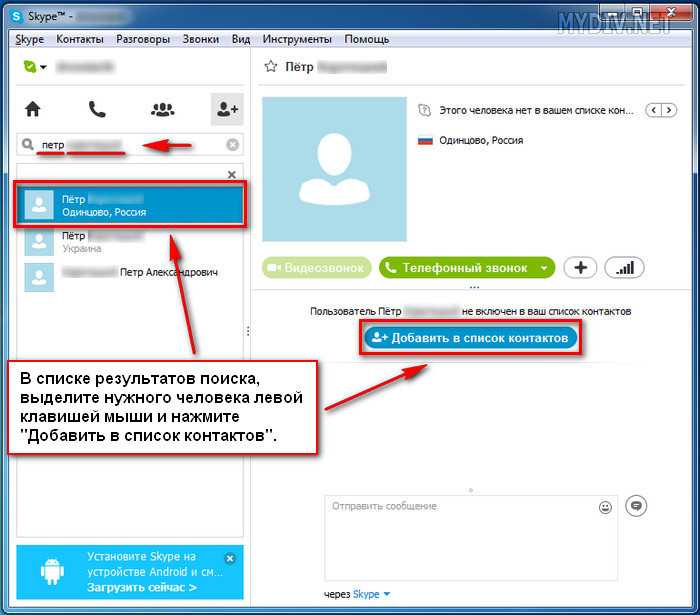 При этом автоматически переведенные статьи могут содержать ошибки, а также синтаксические и грамматические неточности, аналогичные тем, которые допускают носители других языков. Skype не несет ответственности за неточности, ошибки и ущерб, вызванные некачественным переводом или его использованием клиентами.
При этом автоматически переведенные статьи могут содержать ошибки, а также синтаксические и грамматические неточности, аналогичные тем, которые допускают носители других языков. Skype не несет ответственности за неточности, ошибки и ущерб, вызванные некачественным переводом или его использованием клиентами.
См. исходный текст на английском языке: FA34745
Дополнительные ресурсы
Время ожидания поддержки в онлайн-чате в данный момент дольше обычного. Благодарим Вас за терпение и понимание.
Задайте вопрос сообществу
Пообщайтесь с другими пользователями.
Помогите нам сделать поддержку Skype лучше
Поделитесь своими мыслями в ходе краткого опроса.
Состояние Skype
Узнайте, есть ли сейчас какие-то проблемы, влияющие на работу Skype.
Черный список в мессенджере Skype — что это и как пользоваться
Черный список в Скайпе – это весьма продвинутая опция, без которой он не был бы полноценным мессенджером.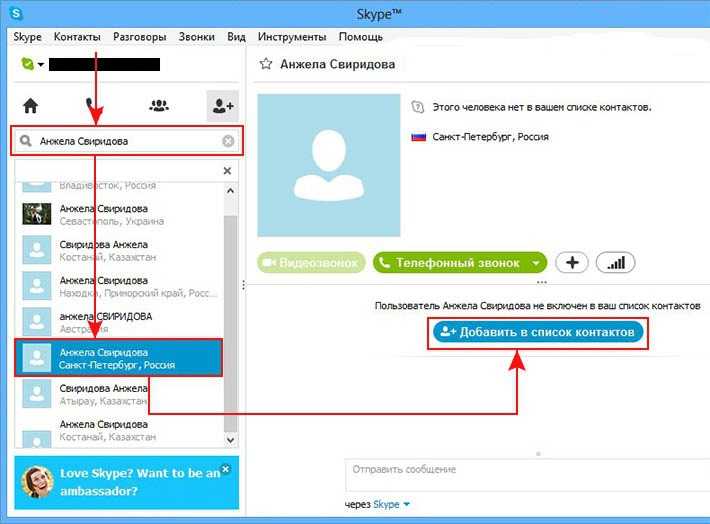 Так как данная функция есть почти во всех конкурирующих продуктах. и представить себе программу для общения без нее – невозможно.
Так как данная функция есть почти во всех конкурирующих продуктах. и представить себе программу для общения без нее – невозможно.
Содержание
- Что это такое
- Блокировка пользователя в мессенджере
- Просмотр черного списка
- Как узнать, что ты заблокирован
- Снятие блокировки
- Заключение
Что это такое
Черный список – это опция, позволяющая заблокировать того или иного пользователя для того, чтобы он не надоедал человеку более в рамках конкретного мессенджера. Как правило, эта функция работает без сбоев.
Но из-за не очень понятного интерфейса мессенджера многие пользователи не могут понять, где в Скайпе черный список. И действительно, добраться до него неподготовленному юзеру непросто. Понадобится инструкция.
Стоит отметить, что тугой и непонятный интерфейс – это достижение компании Microsoft. До тех пор, пока создатели Windows не выкупили продукт все было в полном порядке. Однако сейчас не об этом. Есть более серьезные вопросы.
В рамках данного материала мы поговорим о том, как пользоваться черным списком в Скайпе и что для этого нужно. В принципе, ничего особенно сложного не будет. И никаких специальных программ не понадобится.
Блокировка пользователя в мессенджере
Теперь поговорим о том, как заблокировать в Скайпе человека. В интерфейсе главного окна найти соответствующий пункт невозможно. Поэтому и потребуется специальная инструкция с подробным алгоритмом действий. Вот она.
- Запускаем программу, вводим необходимые данные (если нужно) и переходим на вкладку «Контакты» (в верхней части левого столбца).
- Теперь кликаем правой кнопкой мыши по имени нужного человека и в появившемся контекстном меню выбираем «Просмотреть профиль».
- Пролистываем информацию в профиле в самый конец и кликаем по пункту «Заблокировать контакт».
Теперь этот юзер не сможет писать вам и звонить. Однако это не дает гарантии, что пользователь не сможет поймать вас в другом мессенджере. Но в Скайпе он точно до вас не достучится. Можно будет спокойно использовать программу.
Но в Скайпе он точно до вас не достучится. Можно будет спокойно использовать программу.
Просмотр черного списка
Теперь поговорим о том, где можно найти список заблокированных пользователей. Это нужно для того, чтобы можно было просмотреть впавших в немилость и вынести вердикт о помиловании. Вот что нужно сделать в этом случае.
- В главном окне программы кликаем по кнопке с тремя вертикальными точками и в появившемся меню выбираем пункт «Настройки».
- Теперь в левом столбце ищем вкладку «Контакты», переключаемся на нее и щелкаем по пункту «Заблокированные контакты».
Появится список тех, кого вы поместили в черный список. Причем здесь могут находится и записи со всего аккаунта Microsoft, а не только с конкретной учетки Скайпа. Можно управлять заблокированными юзерами так, как вам хочется.
Как узнать, что ты заблокирован
Как узнать, что тебя заблокировали в Скайпе? Этот вопрос все чаще возникает у пользователей.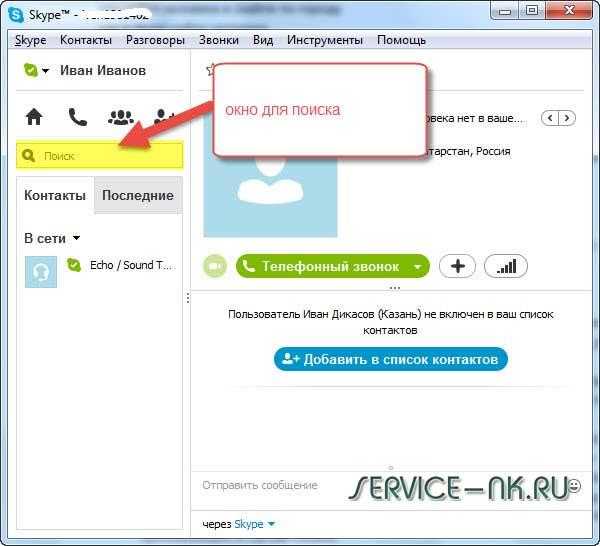 Стопроцентный признак, по которому можно определить блокировку только один: пользователь, внесший вас в черный список будет скрываться под статусом со знаком вопроса.
Стопроцентный признак, по которому можно определить блокировку только один: пользователь, внесший вас в черный список будет скрываться под статусом со знаком вопроса.
К тому же, появится текст «пользователь пока не дал вам свои данные». Даже в том случае, если он ранее был добавлен в контакты. Есть и еще несколько признаков. Но с выходом новой версии Skype они утратили актуальность.
Снятие блокировки
Как разблокировать человека в Скайпе? Для этого есть всего один способ. Раньше их было больше. Но в последних версиях вариант с чатом не работает, так как при помещении человека в ЧС беседа с ним исчезает. Итак, займемся разблокировкой.
- Кликаем по кнопке с тремя точками и выбираем пункт «Настройки» в меню
- Переходим на вкладку «Контакты» и щелкаем «Заблокированные контакты».
- Нажимаем на кнопку «Разблокировать» напротив имени пользователя и подтверждаем действие.

Теперь выбранный юзер будет реабилитирован. Можно будет продолжать общение с человеком. Он тут же появится в списке контактов и чат вернется на свое место. Никаких дополнительных действий не понадобится. Даже история переписки останется на месте.
Заключение
Теперь вы точно знаете, что такое черный список в Скайпе и как его можно использовать. Однако особенно увлекаться им не стоит. Ведь если человек поймет, что вы внесли его в ЧС, то он может перестать с вами общаться вовсе.
Конфиденциальность и безопасность | Поддержка Skype
- Начало работы
- по телефону
- Обмен сообщениями
- Акции и взаимодействуйте
- Учетная запись и профиль
- Приобретения и платежи
- Privacy and Security
- Установки конфиденциальности
- ABUSE и SPAM
- 9
- .
 else
else
Skype теперь поддерживает экстренные вызовы на номер 911 в США. Вы также можете включить 911 экстренных сообщений о местоположении, позволяющих Skype автоматически захватывать и…
Вы можете иметь разные контактные данные в своем профиле Skype (который используется только в Skype) и в вашей учетной записи Microsoft (которую вы можете использовать с продуктами Microsoft..
Если ваша учетная запись Skype приостановлена или ограничена, вы можете получить уведомление о частичной блокировке служб Skype для вашей учетной записи.Вот некоторые…
Диагностические данные используются для обеспечения безопасности и работоспособности Skype актуализировать, выявлять, диагностировать и устранять проблемы, а также вносить улучшения в продукт.Эти данные не включают…
В Skype вы можете удалить мгновенное сообщение, которое вы отправили в чате, удалить личную беседу или очистить групповой разговор.
 Как удалить мгновенное…
Как удалить мгновенное…Эта статья также доступна для:Skype для WindowsSkype для мобильных устройствЭта статья предназначена для людей с нарушениями зрения, использующих программу чтения с экрана с…
Следующая информация поможет вам экспортировать или удалить определенное содержимое Skype. Очистить сообщения и разговорыЧтобы удалить мгновенные сообщения…
Если вы используете номер телефона для регистрации или входа в Skype, или если у вас есть номер телефона в профиле Skype, люди могут искать вас по этому номеру телефона…
Эта статья также доступна для:Skype для WindowsSkype для MacЭта статья предназначена для людей с нарушениями зрения, которые используют программу чтения с экрана в Skype…
Эта статья также доступна для:Skype для MacSkype для мобильных устройствЭта статья предназначена для людей с нарушениями зрения которые используют программу чтения с экрана со Skype…
Skype хранит файлы и фотографии, которыми вы поделились, звонки, которые вы записали, и другие элементы для быстрого доступа на всех ваших устройствах.
 Тем не менее, у каждого элемента есть…
Тем не менее, у каждого элемента есть…Ваш номер телефона упрощает связь с вами в Skype для ваших друзей и родственников. Мы просим вас подтвердить свой номер телефона, чтобы убедиться, что он…
Вы можете заблокировать контакт, чтобы он не мог звонить вам, отправлять вам мгновенные сообщения и видеть ваш статус присутствия в Skype. В дополнение к блокировке…
Вы можете добавлять или редактировать информацию в своем профиле Skype, такую как ваше местоположение, адрес электронной почты или номер телефона, чтобы друзьям было легче найти вас. Если вы предпочитаете не…
В Skype ваши друзья и родственники могут немедленно поговорить с вами, и вы можете сделать с ними то же самое. Когда кто-то связывается с вами в первый раз, вы можете…
Вы определяете, кто может видеть информацию о вашем профиле Skype и статус присутствия. Некоторая информация видна всем, но вы можете оставить это поле пустым, если не хотите.
 ..
..Если вы не можете войти в систему, может помочь следующая информация. Что мне делать, если я думаю, что меня взломали, или я получаю сообщение «Помогите нам защитить вашу учетную запись»? Вы…
Нам стало известно, что наш веб-сайт и услуги были заблокированы интернет-провайдерами в Объединенных Арабских Эмиратах. Это означает, что вы не сможете…
Социальная инженерия описывает ряд низкотехнологичных подходов, разработанных мошенниками, чтобы заставить вас разглашать ценную личную информацию или участвовать в действиях…
Все звонки, видео, файлы и мгновенные сообщения между Skype зашифрованы. Это защитит вас от возможного прослушивания злоумышленниками. Если вы…
Веб-сайты и программное обеспечение Skype не предназначены и не предназначены для привлечения пользователей в возрасте до 13 лет. Мы призываем родителей участвовать в…
Вы готовы установить Skype и начать общение, когда вас внезапно попросят дать разрешение на целый список вещей.
 Это может показаться немного тревожным,…
Это может показаться немного тревожным,…Когда я использую перевод в Skype, собирается ли содержимое моего разговора и как оно используется? Когда вы используете функции перевода Skype, Skype собирает и использует… и продукты. Это не относится к продукту Skype для бизнеса и онлайн…
Некоторые клиенты Skype сообщают, что их учетные записи использовались для рассылки нежелательных мгновенных сообщений их контактам. Спам-сообщения содержат ссылки на такие сайты, как…
Показать больше
Дополнительные ресурсы
Задать вопрос сообществу
Присоединяйтесь к разговору с другими клиентами.
Спросите нашего виртуального агента
Получите ответы на вопросы по Skype.
Отправить отзыв
Что бы вы хотели рассказать нам о Skype?
Помогите улучшить поддержку Skype
Поделитесь своими идеями с помощью быстрого опроса.

Статус Skype
Проверьте, есть ли какие-либо проблемы, влияющие на Skype.
Как удалить мгновенное сообщение или очистить разговор в Skype?
В Skype вы можете удалить мгновенное сообщение, которое вы отправили в чате, удалить личную беседу или очистить групповую беседу.
Как удалить отправленное мгновенное сообщение?
- Перейти в чат.
- Найдите мгновенное сообщение, которое хотите удалить.
- Чтобы удалить сообщение:
- На мобильном телефоне : нажмите и удерживайте сообщение, затем выберите Удалить .
- На рабочем столе : щелкните сообщение правой кнопкой мыши и выберите Удалить .
- Выберите Удалить еще раз для подтверждения.
Примечание : Если вы удалите отправленное вами мгновенное сообщение, оно будет удалено для всех в чате, и никто не увидит его в этом чате.
 Вы можете удалить только мгновенное сообщение, отправленное вами, вы не можете удалить мгновенное сообщение, отправленное другим пользователем в чате. Также нельзя удалить системные сообщения, например, отправленное в беседу при ее переименовании.
Вы можете удалить только мгновенное сообщение, отправленное вами, вы не можете удалить мгновенное сообщение, отправленное другим пользователем в чате. Также нельзя удалить системные сообщения, например, отправленное в беседу при ее переименовании.
Как удалить или очистить разговор?
Чтобы удалить беседу один на один:
- На вкладке Чаты найдите беседу один на один.
- Чтобы удалить чат:
- На мобильном телефоне : нажмите и удерживайте чат, затем нажмите Удалить чат .
- На рабочем столе : Щелкните правой кнопкой мыши чат, затем выберите Удалить беседу .
- Выбрать Удалить еще раз для подтверждения.
Примечание . Удаление беседы удаляет вашу копию сообщений в беседе. Он будет удален только для вас, а не для другого участника.
Чтобы очистить групповой разговор:
- На вкладке Чаты найдите групповой чат.

- Чтобы очистить чат:
- На мобильном телефоне : нажмите и удерживайте групповой чат, затем выберите Удалить беседу .
- На рабочем столе : щелкните правой кнопкой мыши групповой чат, затем выберите Удалить беседу .
- Выберите Подтвердите , чтобы очистить разговор.
Примечание . При очистке беседы ваша копия сообщений в беседе удаляется. Он будет очищен только для вас, а не для других участников.
Как выйти из беседы?
- На вкладке Чаты найдите групповой чат.
- Чтобы выйти из чата:
- На мобильном телефоне : Нажмите и удерживайте чат, затем выберите Выйти из чата .
- На рабочем столе : щелкните правой кнопкой мыши чат, затем выберите Покинуть беседу .
- Выберите Подтвердите , чтобы выйти из разговора.


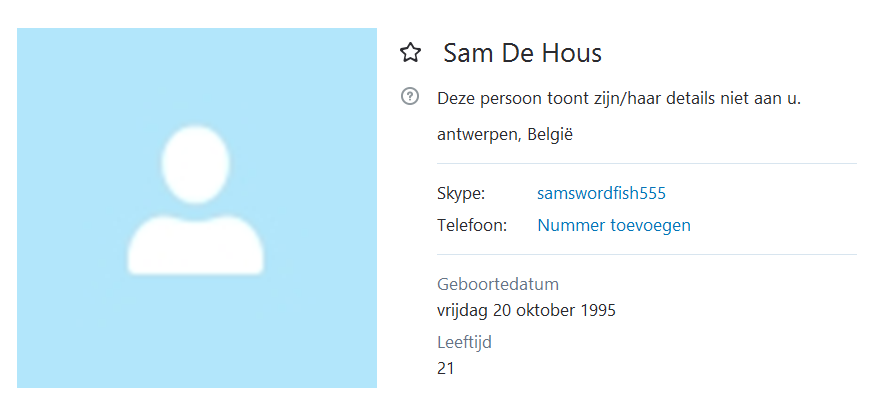
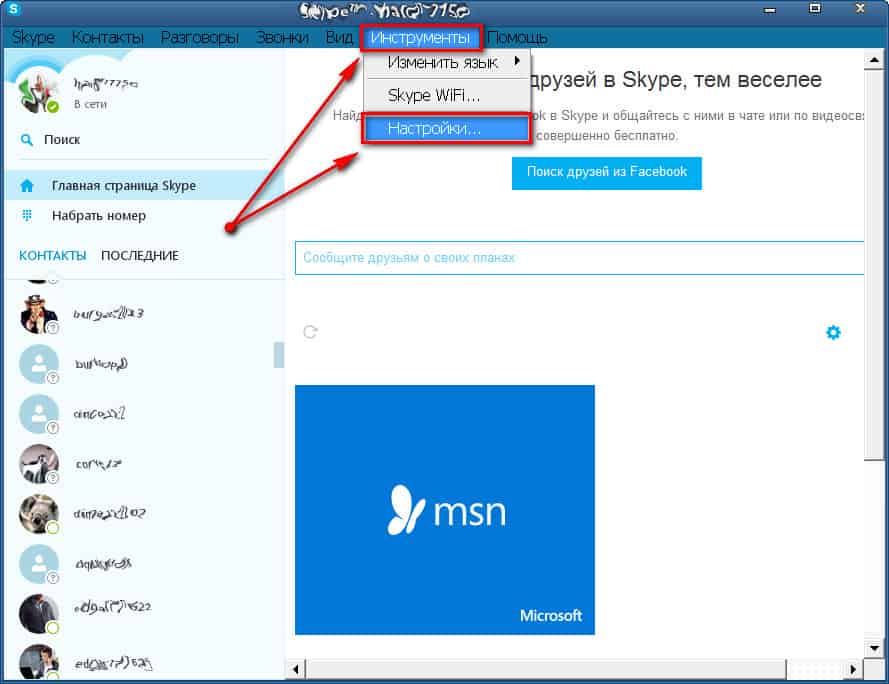
 else
else Как удалить мгновенное…
Как удалить мгновенное… Тем не менее, у каждого элемента есть…
Тем не менее, у каждого элемента есть… ..
.. Это может показаться немного тревожным,…
Это может показаться немного тревожным,…
 Вы можете удалить только мгновенное сообщение, отправленное вами, вы не можете удалить мгновенное сообщение, отправленное другим пользователем в чате. Также нельзя удалить системные сообщения, например, отправленное в беседу при ее переименовании.
Вы можете удалить только мгновенное сообщение, отправленное вами, вы не можете удалить мгновенное сообщение, отправленное другим пользователем в чате. Также нельзя удалить системные сообщения, например, отправленное в беседу при ее переименовании. 
